La creciente tecnología ha hecho posible ver tus películas favoritas y juegos de acción incluso en la pequeña pantalla de los smartphones. Aunque no hay duda de que se disfruta más del contenido en los smartphones, emitirlo en la pantalla más grande sigue siendo más apreciado.
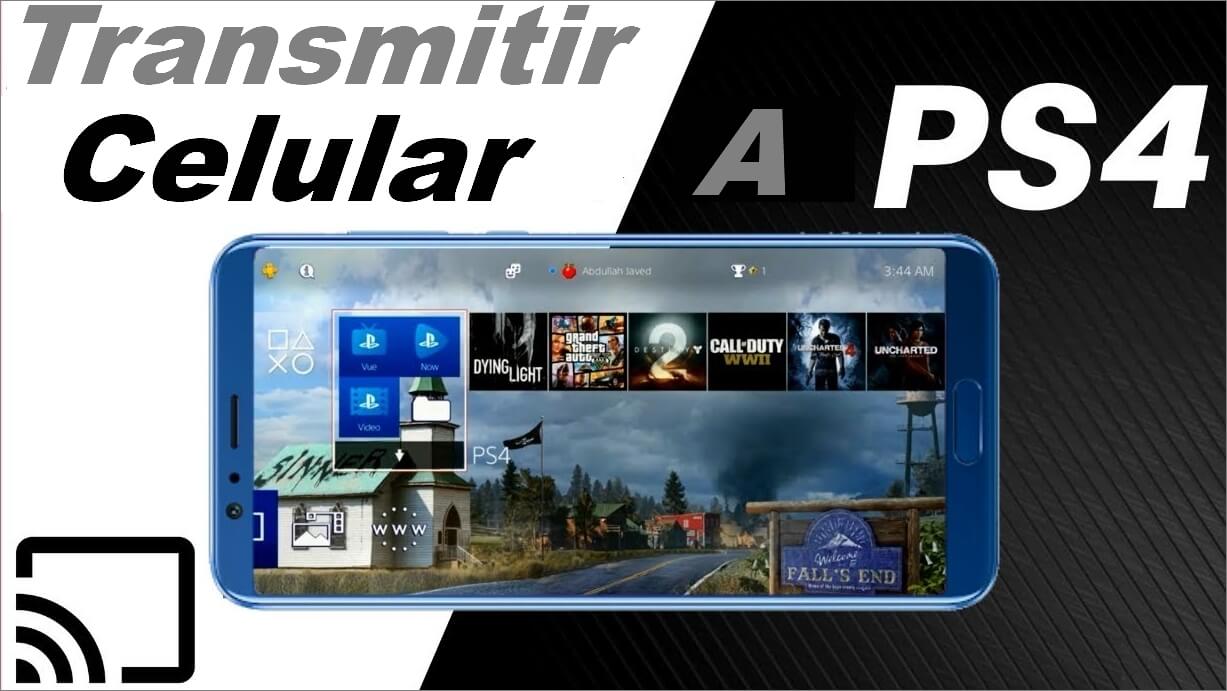
Por suerte, si tienes una PS4, puedes emitir contenidos desde tu smartphone. Para ello, solo necesitas una aplicación de screencasting para transmitir pantalla Android o iPhone a PS4 y disfrutar de vídeos y juegos. ¡Sigue leyendo para conocer los detalles!
¿Cómo transmitir pantalla de Android a PS4?
Con la ayuda de las aplicaciones de duplicado de pantalla, puedes transmitir pantalla de Android a PS4 rápidamente. Aquí están las mejores aplicaciones que puedes usar para transmitir tu teléfono a la PlayStation 4 fácilmente.
1 PlayStation
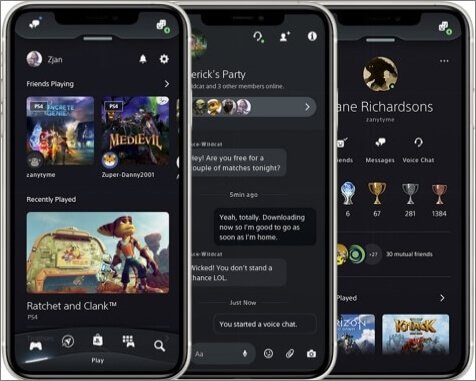
PlayStation ha sido desarrollada oficialmente por Sony para ofrecer a los usuarios una fantástica experiencia PlayStation.
Características:
- La aplicación te permite iniciar la descarga de juegos en tu consola desde tu Android.
- También admite el chat de voz, la mensajería y las compras para los usuarios de PS4.
- Su descarga y uso son gratuitos.
Cómo usar PlayStation:
Descarga la aplicación de "PlayStation" en tu Android. Ábrela e inicia sesión con el nombre de usuario y la contraseña asociados a tu cuenta de la red PlayStation.
Enciende PS4 y ve a "Ajustes", luego a Ajustes de "Conexión de PlayStation App" y luego a "Añadir dispositivo".
Recuerda el número de código que aparece en la pantalla.
Ahora abre la "PlayStation" App en tu Android y selecciona "Conectar a PS4" y luego "Segunda Pantalla". Tu móvil se proyectará en la pantalla de PS4.
2 PS4 second screen
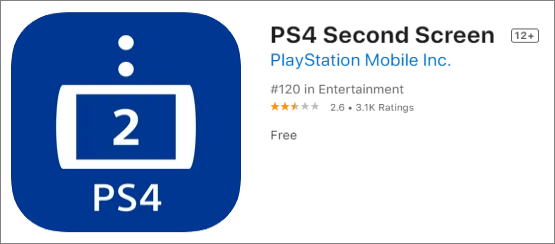
PS4 second screen permite acceder a un montón de controles y funciones de PS4.
Características:
- Con esta aplicación, podrás ver la información del juego en tu Android mientras juegas en la PS4.
- También te permite usar tu móvil para introducir texto en PS4.
- Es de uso gratuito.
Cómo usar la PS4 second screen:
Instala la aplicación "PS4 second screen" desde la tienda de aplicaciones en tu dispositivo Android.
Inicia la aplicación e inicia sesión con el nombre de usuario y la contraseña asociados a tu cuenta de red de PlayStation. Ahora verás los dispositivos PlayStation conectados a tu dispositivo.
Enciende tu consola, ve a los "Ajustes", luego a los ajustes de conexión de la aplicación móvil y luego a "Añadir dispositivo". Aparecerá una pantalla con un número.
Ahora vuelve a tu Android y toca el nombre de tu PS4 e introduce el código para conectar tu teléfono a tu consola.
- La aplicación puede compartir medios como fotos, vídeos o audios.
- La aplicación se inicia automáticamente al arrancar el dispositivo.
- También mantiene un registro de la última carpeta seleccionada para lanzar los medios de comunicación rápidamente.
- La aplicación es gratuita.
Descarga la aplicación "Pixel Media Server" en tu Android.
Inicia la aplicación y toca el nombre "DMS" para asignar cualquier nombre a tu dispositivo y luego selecciona el directorio que quieres compartir.
Toca el "icono de reproducción" para iniciar la aplicación.
Ahora abre el reproductor multimedia en tu PS4. Podrás ver el nombre de tu iPhone.
Selecciona tu dispositivo y explora las carpetas para reproducir cualquier medio en la pantalla grande de PS4.
- Las funciones de zoom, panorámica y rotación sólo están disponibles para Chromecast.
- Hay muchas características que pueden ayudar a ver películas a través de esta aplicación, como el soporte de subtítulos.
- Con su soporte incorporado, la aplicación puede transmitir fotos, vídeos y música.
- Plex organiza los archivos para que sus usuarios puedan buscar y reproducir fácilmente los medios.
- Es gratuito para sus usuarios, pero también puedes obtener el Plex Pass para ver y grabar televisión en directo o podcasts.
Hazte una cuenta gratuita en la web oficial de Plex. Y ve a playstation, busca "Plex" e instálalo en tu PS4.
Abre la aplicación y haz clic para iniciar sesión. Aparecerá un enlace en la pantalla. Visita el enlace a través del navegador.
Ahora entra en tu cuenta de Plex e introduce el código que aparece en la pantalla del televisor.
Haz clic en "Link" y aparecerá un mensaje mostrando que la configuración se ha realizado con éxito.
Ahora instala "Plex" en tu iPhone. Abre la aplicación y haz clic en "Permanecer en modo de prueba" y luego en "Conceder permiso".
Selecciona el icono del menú y ve a "Ajustes" en el menú.
Ahora haz clic en "Sistema" y luego en "Servidor de anuncios", "Mostrar medios del carrete" y "Descubrimiento de la red".
Conecta tu iPhone y tu PS4 con la misma red. Finalmente, ve a la pantalla de inicio de la PS4, selecciona tu iPhone y luego la carpeta para transmitir tu contenido favorito.
- Permite a sus usuarios reproducir fotos, vídeos, música o sistemas de audio.
- Puede detectar automáticamente la lista de dispositivos disponibles, por lo que sólo tienes que elegir el dispositivo para transmitir el contenido.
- La aplicación es de uso gratuito.
Conecta tu iPhone y tu PS4 con la misma red.
Descarga e instala "iMediaShare" en tu dispositivo.
Abre la aplicación y elige lo que quieras emitir en la pantalla de la PS4.
Haz clic en "elegir una pantalla" y selecciona tu consola PS4 de la lista de dispositivos.
Ahora, transmitirá fotos, videos o audio en la pantalla grande.
Instala la aplicación PS4 second screen o cualquier otra aplicación de screencasting de la tienda de aplicaciones en tu dispositivo Android.
Abre la aplicación e inicia sesión con el nombre de usuario y la contraseña asociados a tu cuenta de la red PlayStation. Ahora verás los dispositivos PlayStation conectados a tu dispositivo.
Enciende tu consola y luego ve a la configuración, luego a la configuración de conexión de la aplicación móvil y luego a la adición de dispositivos. Aparecerá una pantalla con un número.
Ahora vuelve a tu Android y toca el nombre de tu PS4 e introduce el código para conectar tu teléfono a tu consola. Y la pantalla de tu teléfono se transmite a la PS4.
- Tanto iOS como Android son compatibles.
- Transmitir la pantalla de tu teléfono o duplicar iPad al PC. Puedes ver películas o televisión con una pantalla grande.
- Convertir tu teléfono o tableta en una segunda pizarra, dándote más libertad a la hora de dar clases o reuniones.
- Transmitir tu teléfono a YouTube u otras plataformas sociales como Tiktok, facebook, Snapchat, WhatsApp y otras herramientas.
3 Servidor Pixel Media
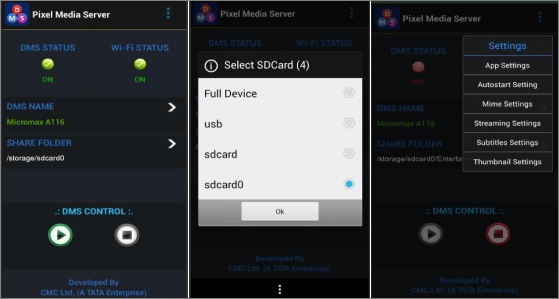
El Servidor Pixel Media es una aplicación de servidor multimedia digital compatible con UPNP/DLNA que funciona perfectamente para los usuarios de Android, incluido el HTC 10. Cuando se instala en tu smartphone, la aplicación convierte tu smartphone en un servidor multimedia.
Características:
Cómo usar Pixel media server:
4 LocalCast para Chromecast
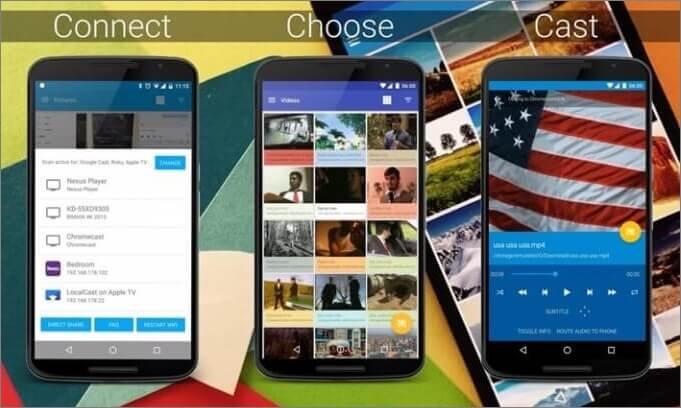
LocalCast es una de las aplicaciones más importantes para Chromecast. En el pasado, sólo era compatible con Chromecast, pero ahora es compatible con muchos televisores inteligentes diferentes, Apple TV, Amazon Fire TV, Roku e incluso Nexus Player.
Características:
Si las características únicas de para Chromecast se pueden generalizar en el futuro, esto realmente hará que la aplicación sea más amplia.
¿Cómo transmitir pantalla de celular iPhone a PS4?
Después de saber cómo duplicar pantalla Android en PS4, seguimos con el iPhone. Dado que muchos programas de transmisión pueden conectar tu iPhone a la PlayStation 4, hemos enumerado los dos mejores métodos para transmitir a la PS4 del iPhone:
1 Plex
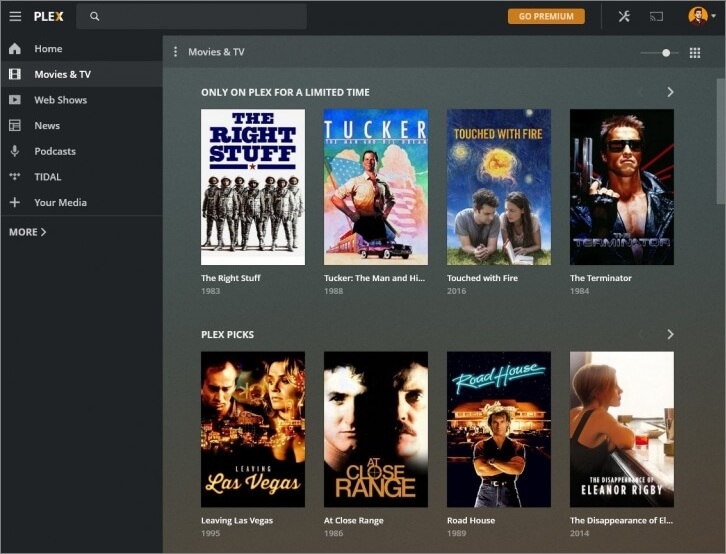
Plex es una aplicación de duplicación de pantalla que permite a sus usuarios transmitir sus iPhones a PlayStation 4.
Características:
Cómo usar Plex:
2 iMediaShare
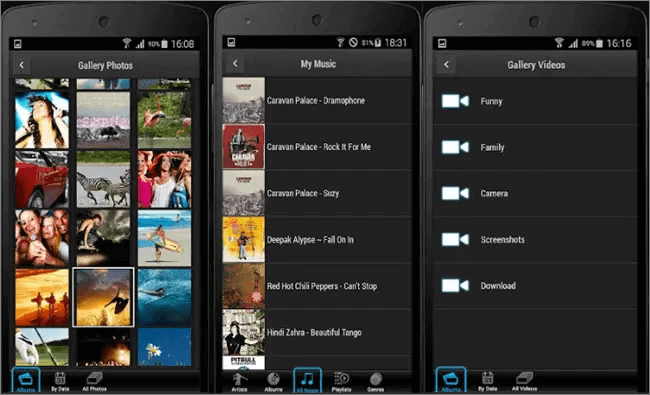
iMediaShare es otra aplicación que puede conectar con éxito tu iPhone a la PS4.
Características:
Cómo usar iMediaShare:
FAQs sobre duplicar pantalla móvil en PS4
1 ¿Pueden los jugadores de iPhone jugar con PS4?
Sí, puedes jugar tus juegos de PS4 desde un iPhone de forma remota utilizando la funcionalidad de Remote Play de PS4. Sin embargo, funcionará en la versión 6.50 o posterior del firmware de la consola. Sólo tienes que descargar la aplicación "Remote Play" en tu iPhone y emparejarlo con tu PS4.
2 ¿Cómo puedo transmitir mi teléfono Samsung a la PS4?
Para transmitir Android Samsung a PS4, sigue los siguientes pasos:
3 ¿Cómo transmitir el iPhone a la PS4 sin Wi-Fi?
No puedes transmitir tu iPhone a la PS4 a menos que instales una aplicación de transmisión en tu iPhone. No importa si tienes Wi-Fi o una conexión local, la PS4 no soporta el mirroring.
[Truco Extra] ¿Cómo transmitir iOS/Android al PC?
Aparte de transmitir de Android/iPhone a la PS4, aquí también te recomendamos que pruebes una aplicación para transmitir pantalla de Celular a PC iMyFone MirrorTo. Usando MirrorTo, puedes jugar a la mayoría de los juegos de Android en el ordenador con unos simples pasos.
iMyFone MirrorTo
Aprende cómo transmitir tu dispositivo al PC con iMyFone MirrorTo:
Conclusión
Tanto si tienes Android como iOS, hemos escrito las mejores formas de duplicar pantalla móvil en PS4. Así que, sin gastar dinero extra en ninguna aplicación o paquete, sólo sigue las formas dadas anteriormente y ten una experiencia de visualización increíble.
Si es difícil pasar el teléfono a la PS4, puedes probar duplicar tu pantalla de iPhone a PC o a Mac, entonces iMyFone MirrorTo será tu mejor opción.








